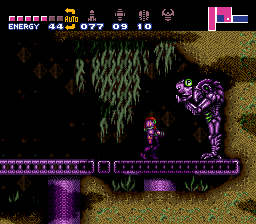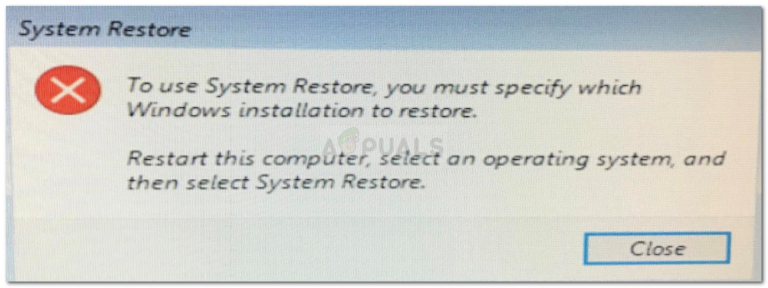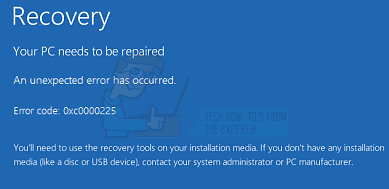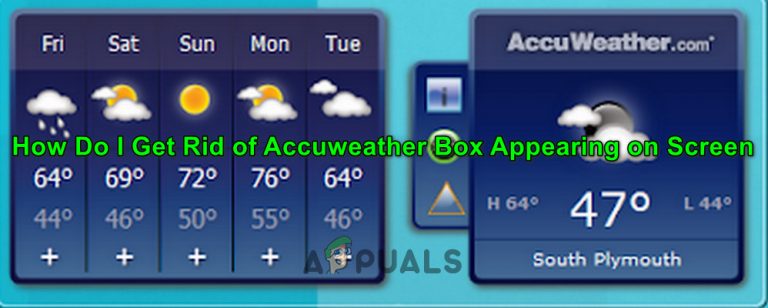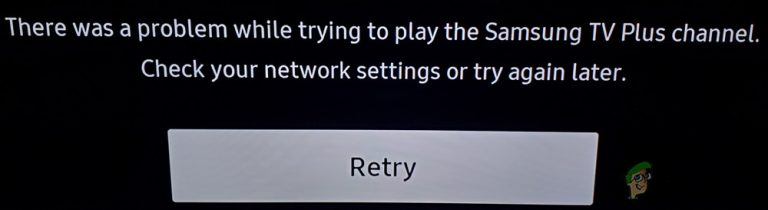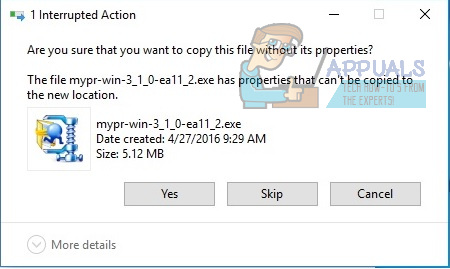Wie teile ich Google Kalender mit anderen Personen?
Eine der wichtigsten Funktionen von Google Kalender ist das Teilen mit anderen Personen. Da Google Kalender ein Online-Planungsdienst ist, können Benutzer damit die Ereignisse und Erinnerungen für andere Benutzer freigeben. Für neue Benutzer kann es jedoch etwas verwirrend sein, die richtigen Einstellungen für die Freigabe des Kalenders zu finden. In diesem Artikel werden einige Methoden zum Teilen des Google Kalenders für andere Personen vorgestellt.
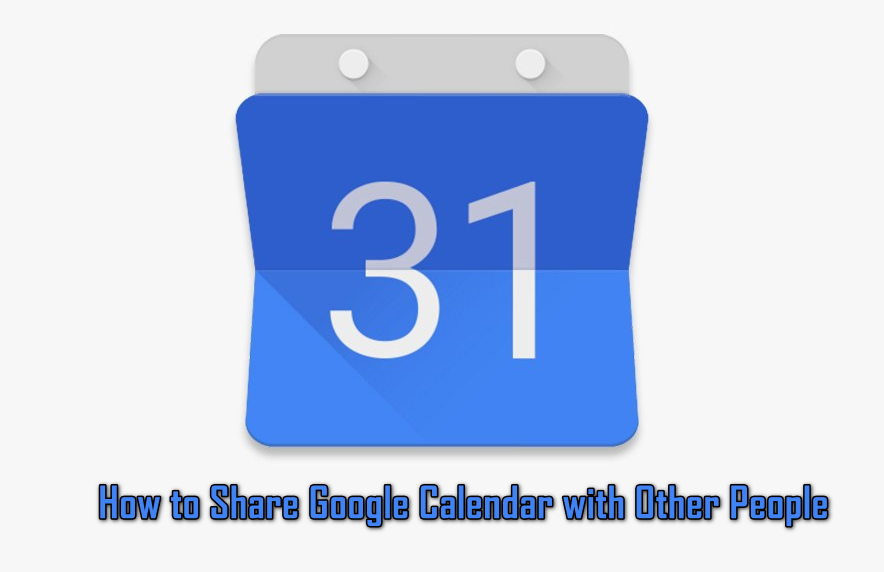 Google Kalender mit anderen Personen teilen
Google Kalender mit anderen Personen teilen
Google Kalender mit anderen Personen teilen
Der Google-Kalender ist ein digitaler Kalender, mit dem Ereignisse und Erinnerungen für andere Nutzer freigegeben werden können. Die meisten Büros verwenden den Google-Kalender, um die Mitarbeiter an die bevorstehenden Ereignisse zu erinnern. Der Kalender kann auch von Freunden und Familienmitgliedern geteilt werden. Die E-Mail-Adresse einer Person ist erforderlich, um den Kalender für sie freizugeben.
Methode 1: Freigeben von Google Kalender für Nutzer von Google-Konten
Dies ist die Standardmethode zum Freigeben des Google Kalenders für andere Nutzer. Alles, was Sie wissen müssen, ist ihre E-Mail-Adresse und dann ist es einfach, sie zu teilen. Sie können einen Kalender für viele Benutzer und viele Kalender für einen Benutzer freigeben. Führen Sie die folgenden Schritte aus, um einen Google-Kalender für andere Nutzer freizugeben:
- Öffnen Sie Ihren Webbrowser und navigieren Sie zu Google Kalender Seite. Melden Sie sich bei Aufforderung in Ihrem Google-Konto an.
- Erweitern Sie Ihren Kalender auf der linken Seite und bewegen Sie den Mauszeiger über den Namen des Kalenders, den Sie freigeben möchten. Klicken Sie auf das Menüsymbol und wählen Sie die Option Einstellungen und Freigabe.
 Option Einstellungen und Freigabe öffnen
Option Einstellungen und Freigabe öffnen - Klicken Sie nun links auf die Option Mit bestimmten Personen teilen. Klicken Sie auf die Schaltfläche Personen hinzufügen, um Personen hinzuzufügen, mit denen Sie teilen möchten.
 Klicken Sie unter Freigabe für bestimmte Personen auf die Schaltfläche Personen hinzufügen
Klicken Sie unter Freigabe für bestimmte Personen auf die Schaltfläche Personen hinzufügen - Ein kleines Fenster wird angezeigt. Fügen Sie die E-Mail-Adresse der Person hinzu, die Sie einladen möchten. Sie können den Namen auch eingeben, wenn sich diese Person in Ihrer Kontaktliste der E-Mail befindet.
- Berechtigungsstufen können auch für die eingeladenen Personen festgelegt werden, indem Sie auf das Menü Berechtigungen klicken. Klicken Sie auf die Schaltfläche Senden, sobald Sie bereit sind.
Hinweis: Wenn Sie die E-Mail-Adressen von Personen eingeben, die kein Google-Konto haben, können Sie sie einladen, ein Google-Konto zu erstellen. Hinzufügen von Personen über E-Mail-Adressen
Hinzufügen von Personen über E-Mail-Adressen - Jeder erhält eine E-Mail, um ihn über Ihren Kalender zu informieren, wie unten gezeigt:
 E-Mail-Adresse an andere Personen gesendet
E-Mail-Adresse an andere Personen gesendet
Methode 2: Freigeben von Google Kalender für Nutzer ohne Google-Konto
Mit dieser Methode können Sie den Google-Kalender für Personen freigeben, die eine andere Plattform-E-Mail-Adresse haben und kein Google-Konto haben. Wenn der Nutzer den Google-Kalender nur für bestimmte Personen freigeben möchte, kann er ihn nicht für Personen freigeben, die kein Google-Konto haben. Die einzige Möglichkeit, die Sie für Benutzer von Nicht-Google-Konten freigeben können, besteht darin, den Kalender für alle zugänglich zu machen. Öffentliche Kalenderereignisse sind für die ganze Welt und auch für die Google-Suche sichtbar.
- Öffne dein Google Kalender Seite in Ihrem Webbrowser. Melden Sie sich an, wenn Sie dazu aufgefordert werden.
- Klicken Sie oben rechts auf das Symbol Einstellungen und wählen Sie die Option Einstellungen, um die Google Kalendereinstellungen zu öffnen.
 Google Kalendereinstellungen öffnen
Google Kalendereinstellungen öffnen - Klicken Sie in der Liste, die Sie für Nicht-Google-Nutzer freigeben möchten, auf den Kalender. Klicken Sie dann unter Zugriffsberechtigungen auf das Kontrollkästchen Für öffentlich zugänglich machen.
 Kalender auswählen und Datenschutz in öffentlich ändern
Kalender auswählen und Datenschutz in öffentlich ändern - Diese Option macht alle Ereignisse für die Welt sichtbar, wie in der Warnmeldung angegeben. Klicken Sie auf die Schaltfläche OK, wenn Sie es weiterhin teilen möchten.
 Bestätigen der Warnmeldung
Bestätigen der Warnmeldung - Sie können die Option Freigabedetails ändern, um Details anzuzeigen oder Details auszublenden. Wenn Sie fertig sind, klicken Sie auf die Schaltfläche Get Shareable Get.
 Klicken Sie auf den Link Get sharable
Klicken Sie auf den Link Get sharable - Klicken Sie auf die Schaltfläche Link kopieren und teilen Sie den Link mit allen Nutzern, die kein Google-Konto haben.
 Kopieren Sie diesen Link und senden Sie ihn an alle Benutzer, mit denen Sie ihn teilen möchten.
Kopieren Sie diesen Link und senden Sie ihn an alle Benutzer, mit denen Sie ihn teilen möchten.

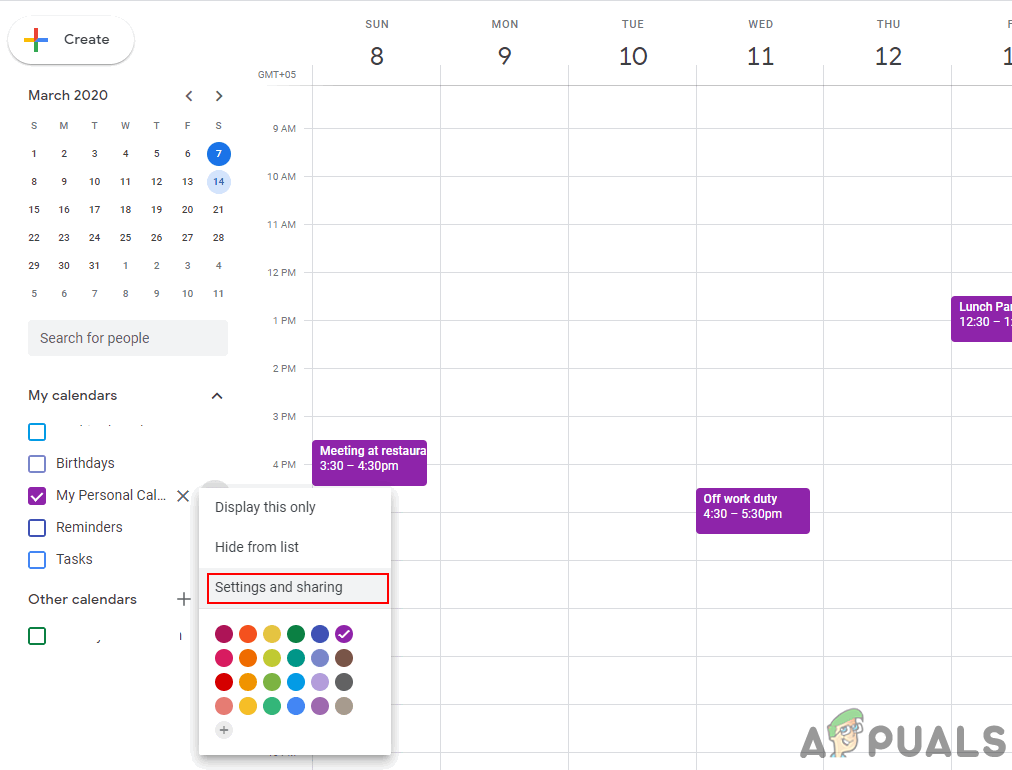 Option Einstellungen und Freigabe öffnen
Option Einstellungen und Freigabe öffnen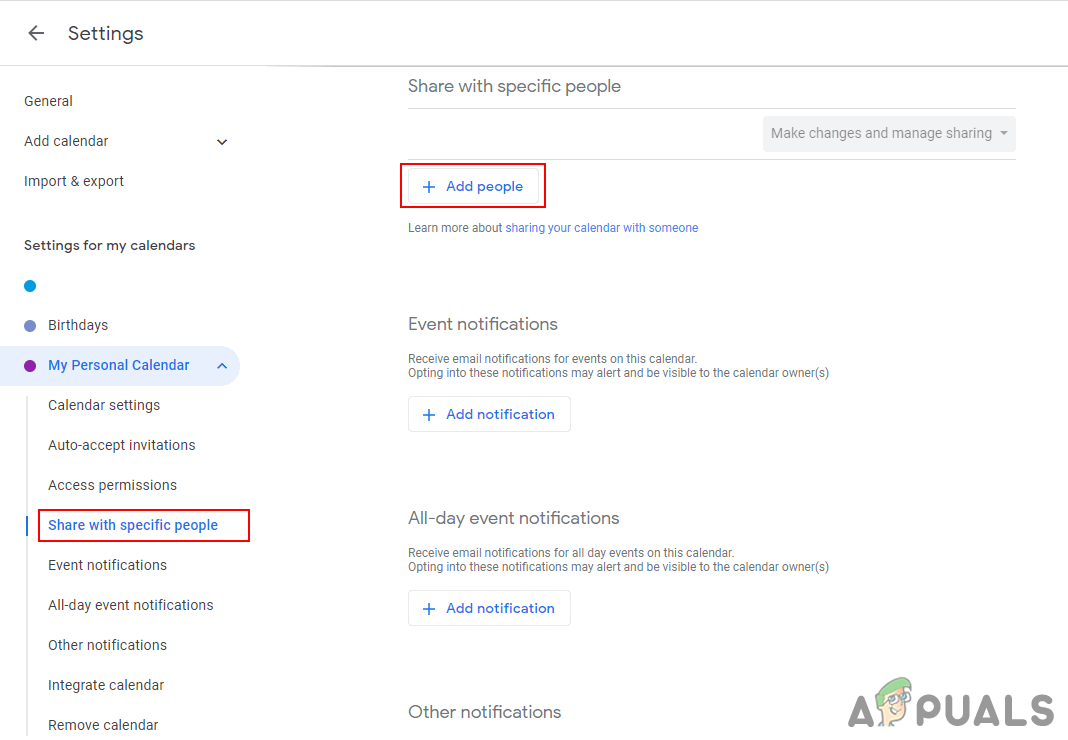 Klicken Sie unter Freigabe für bestimmte Personen auf die Schaltfläche Personen hinzufügen
Klicken Sie unter Freigabe für bestimmte Personen auf die Schaltfläche Personen hinzufügen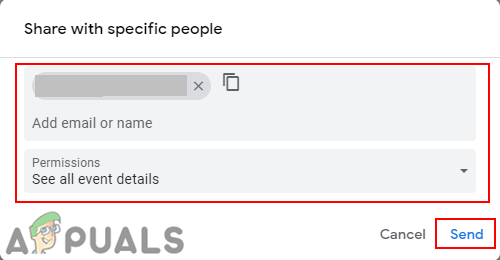 Hinzufügen von Personen über E-Mail-Adressen
Hinzufügen von Personen über E-Mail-Adressen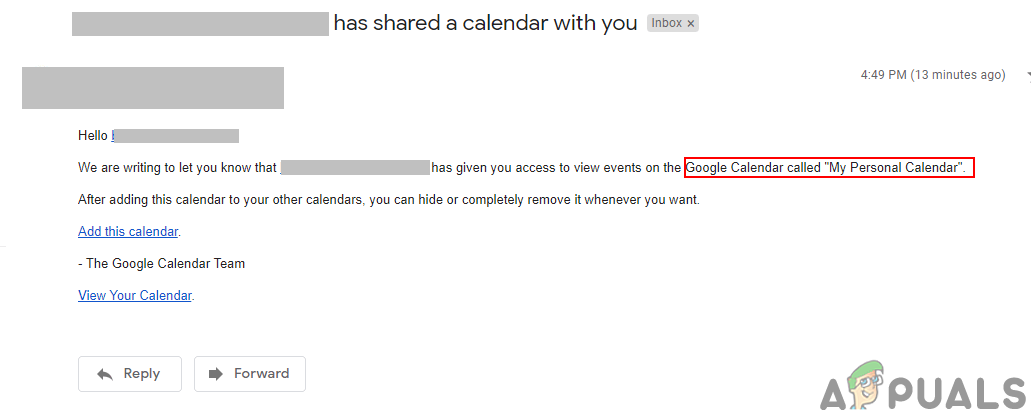 E-Mail-Adresse an andere Personen gesendet
E-Mail-Adresse an andere Personen gesendet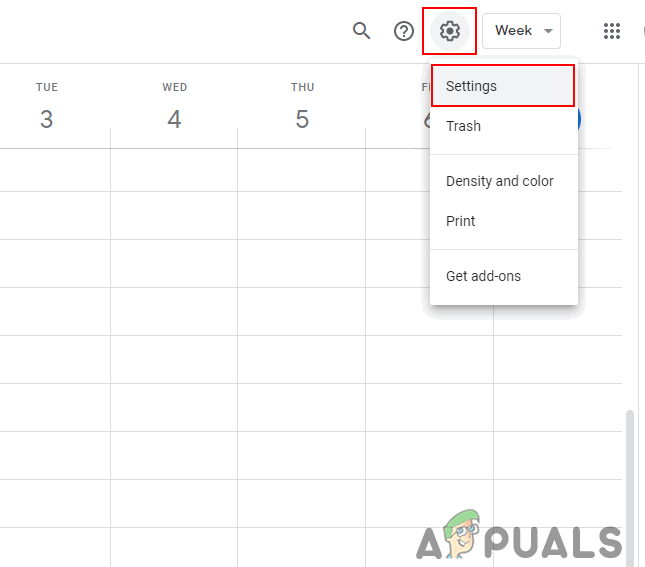 Google Kalendereinstellungen öffnen
Google Kalendereinstellungen öffnen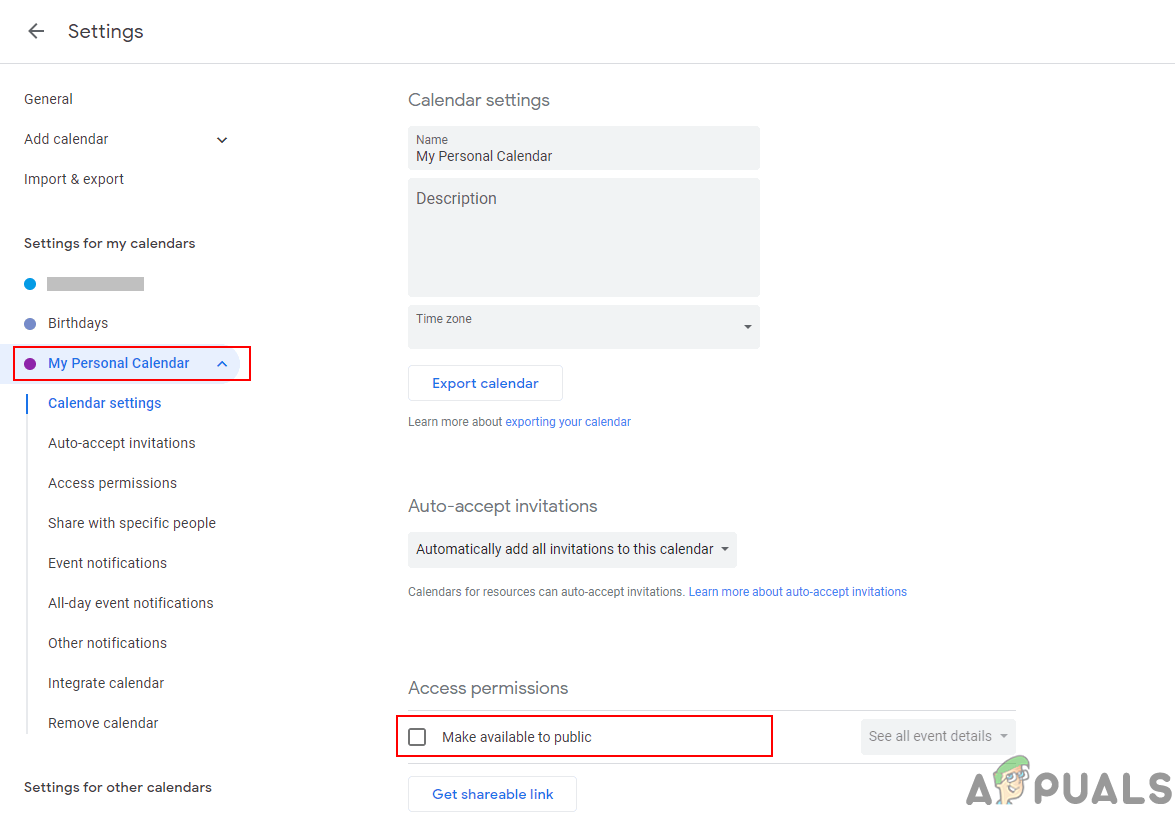 Kalender auswählen und Datenschutz in öffentlich ändern
Kalender auswählen und Datenschutz in öffentlich ändern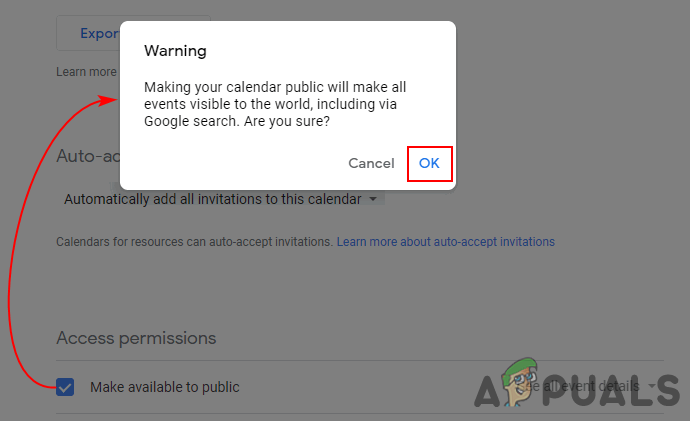 Bestätigen der Warnmeldung
Bestätigen der Warnmeldung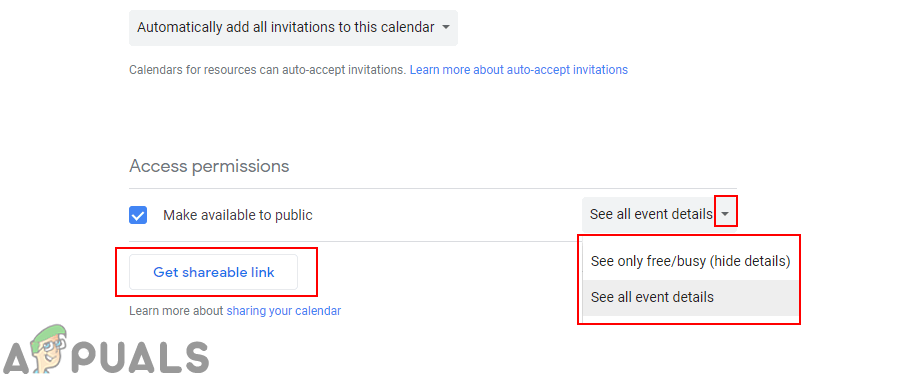 Klicken Sie auf den Link Get sharable
Klicken Sie auf den Link Get sharable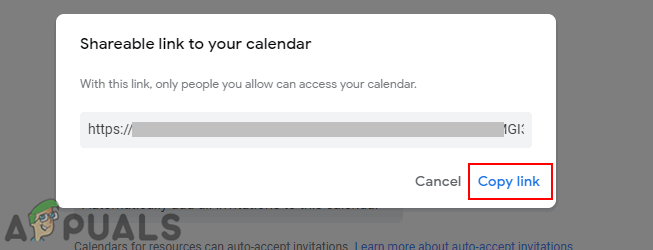 Kopieren Sie diesen Link und senden Sie ihn an alle Benutzer, mit denen Sie ihn teilen möchten.
Kopieren Sie diesen Link und senden Sie ihn an alle Benutzer, mit denen Sie ihn teilen möchten.